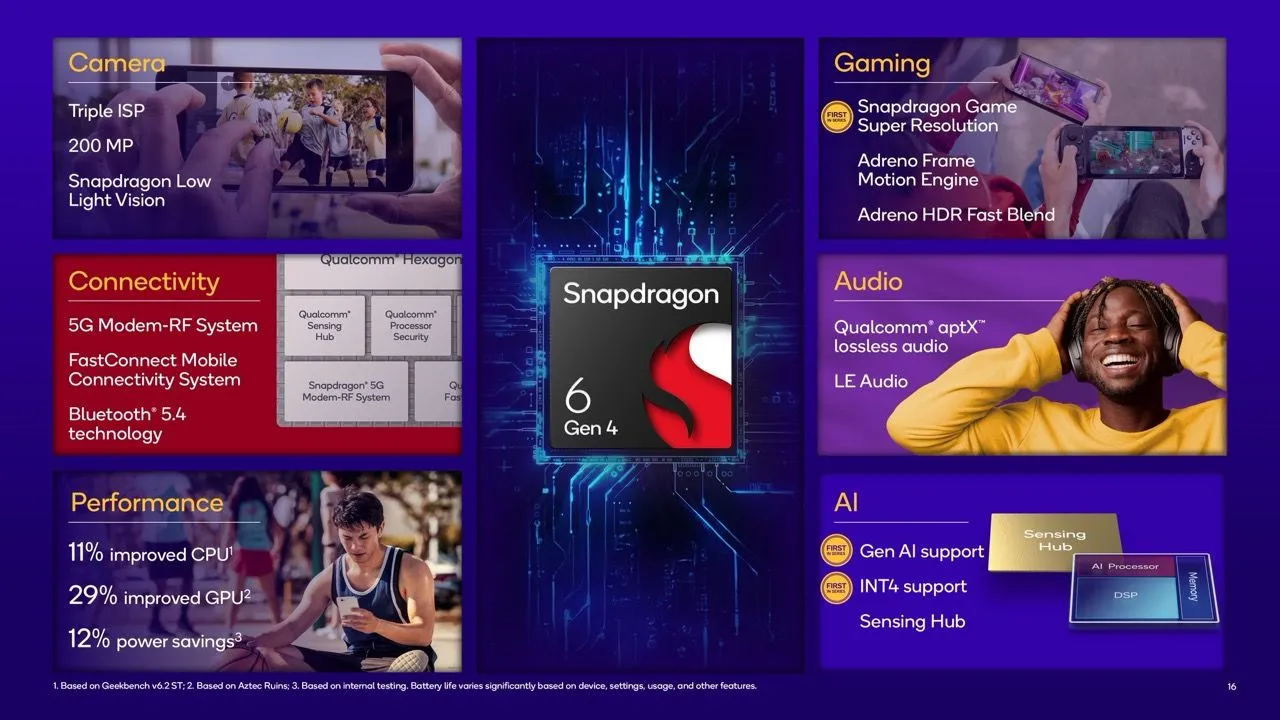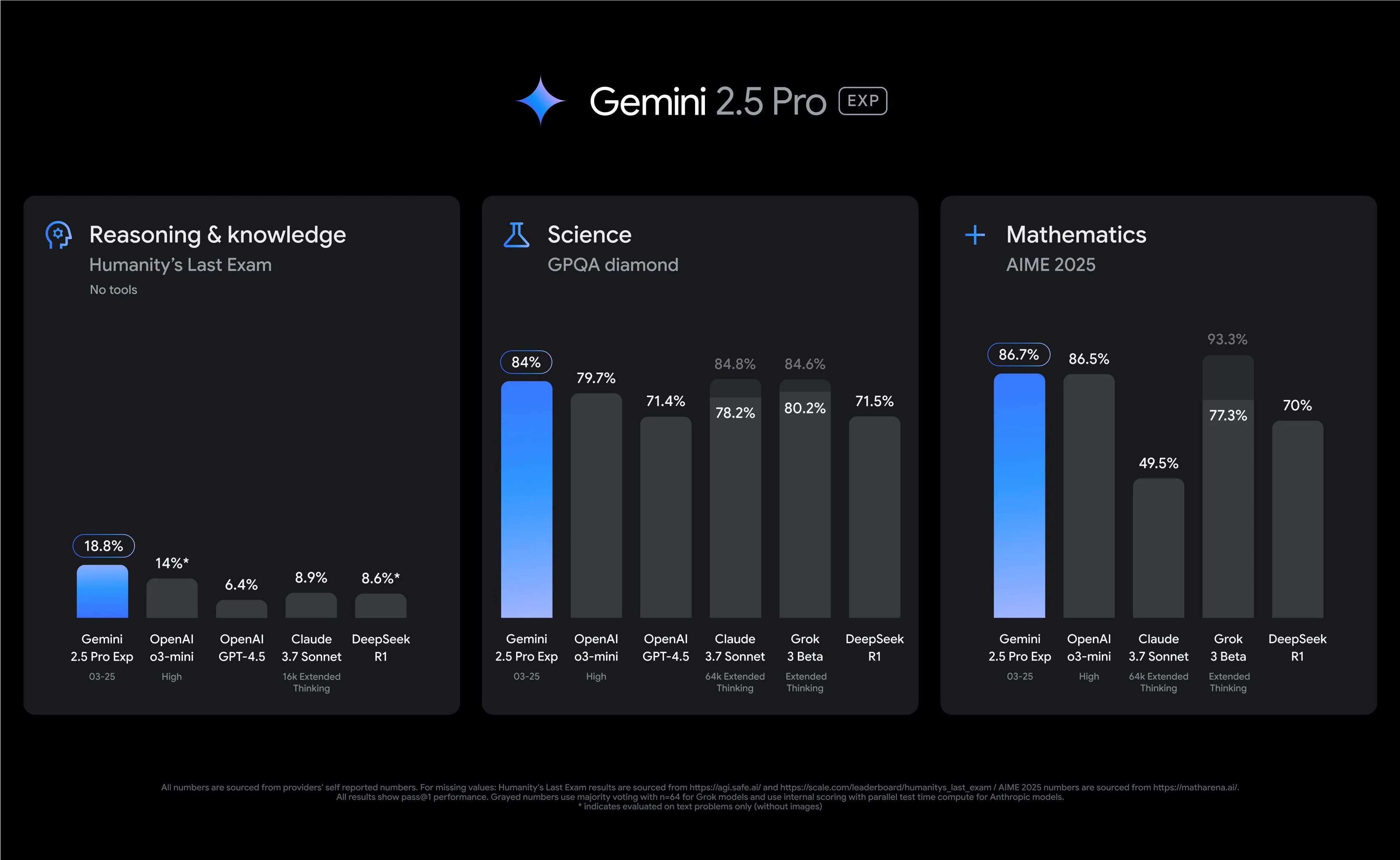Microsoft vừa phát hành một bản cập nhật cho kênh Windows 11 Insider Preview Beta Channel, đáp ứng “phản hồi hàng đầu từ khách hàng”, cho phép người dùng tắt bộ lọc từ ngữ tục tĩu có sẵn trong tính năng Voice Typing. Đây là tin vui cho những ai thường xuyên sử dụng tính năng nhập liệu bằng giọng nói trên Windows 11 và cảm thấy khó chịu với việc kiểm duyệt tự động. Bài viết này sẽ đi sâu vào cách hoạt động của bộ lọc hiện tại và hướng dẫn chi tiết cách tắt nó trong bản Beta mới nhất.
Voice Typing Hiện Đang Bị Kiểm Duyệt Như Thế Nào?
Thông thường, khi sử dụng tính năng nhập liệu bằng giọng nói trên Windows 11, hệ thống sẽ phát hiện các từ ngữ thô tục mà bạn nói và chuyển đổi chúng thành các dấu hoa thị (****). Điều này khiến việc soạn thảo văn bản trở nên bất tiện, đặc biệt là khi bạn cần diễn đạt chính xác mà không bị kiểm duyệt.
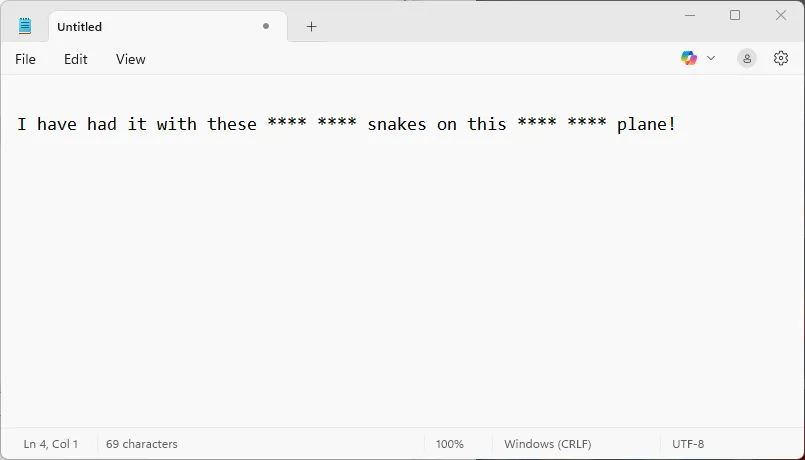 Văn bản bị kiểm duyệt hiển thị dấu hoa thị trong Notepad khi sử dụng tính năng nhập liệu bằng giọng nói trên Windows 11.
Văn bản bị kiểm duyệt hiển thị dấu hoa thị trong Notepad khi sử dụng tính năng nhập liệu bằng giọng nói trên Windows 11.
Để khắc phục tạm thời, người dùng phải đánh vần từng ký tự của từ bị kiểm duyệt. Ví dụ, để nhập từ “fruit” (giả sử đây là một từ bị kiểm duyệt), bạn sẽ phải đọc “f ấn phím lùi r ấn phím lùi u ấn phím lùi i ấn phím lùi t ấn phím lùi”. Quá trình này rất mất thời gian và gây khó chịu.
Hơn nữa, Voice Typing tự động viết hoa bất kỳ chữ cái nào bạn đọc riêng lẻ, khiến các từ ngữ thô tục được đánh vần bằng cách này thường xuất hiện dưới dạng chữ in hoa hoàn toàn. Tính năng này cũng “cứng đầu” không phản hồi lệnh “Lowercase” (viết thường) khi áp dụng cho các từ nhạy cảm, mặc dù bạn có thể sử dụng lệnh này để viết thường một từ thông thường. Dù không cho phép bạn nói trực tiếp các từ cấm, Voice Typing dường như vô tình “hiểu” được tinh thần của chúng.
Hướng Dẫn Kích Hoạt Tùy Chọn Tắt Bộ Lọc Từ Ngữ Tục Tĩu Trong Bản Beta
Nếu bạn đang sử dụng phiên bản Windows 11 Insider Preview Build 26120.3941, tính năng này sẽ có sẵn ngay lập tức. Để tắt bộ lọc từ ngữ tục tĩu, hãy thực hiện theo các bước sau:
- Mở Voice Typing bằng cách nhấn tổ hợp phím Windows + H.
- Chọn biểu tượng Cài đặt (hình bánh răng) ở góc trên bên phải.
- Nhấp vào công tắc bên cạnh tùy chọn “Filter Profanity” để tắt bộ lọc.
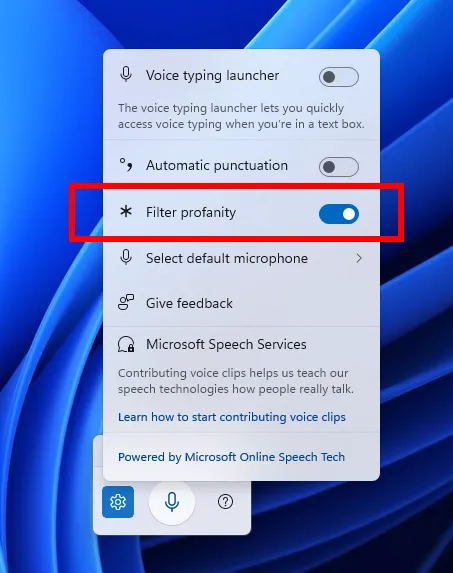 Tùy chọn "Lọc từ ngữ tục tĩu" (Filter Profanity) trong cài đặt Voice Typing của Windows 11 Insider Preview Build 26120.3941.
Tùy chọn "Lọc từ ngữ tục tĩu" (Filter Profanity) trong cài đặt Voice Typing của Windows 11 Insider Preview Build 26120.3941.
Nếu bạn có ý định tham gia chương trình Insider Program chỉ để trải nghiệm tính năng này, chúng tôi khuyên bạn không nên. Một khi đã cam kết tham gia chương trình Insider, bạn sẽ không dễ dàng thoát ra cho đến khi bản phát hành lớn tiếp theo của Windows ra mắt mà không cần cài đặt lại hệ điều hành. Điều này có thể dẫn đến một trải nghiệm dài hạn với nhiều lỗi. Thay vào đó, bạn nên cân nhắc cài đặt các bản dựng Windows Preview trong máy ảo để thử nghiệm, điều này sẽ ít rủi ro hơn nhiều.
Khi Nào Tính Năng Này Sẽ Đến Với Phiên Bản Chính Thức?
Hiện tại, Microsoft chưa đưa ra thông báo chính thức về thời điểm tùy chọn tắt bộ lọc từ ngữ tục tĩu sẽ được chuyển từ kênh Beta sang bản phát hành công khai. Hầu hết các tính năng từ các bản dựng Beta thường trở thành phiên bản có sẵn rộng rãi dưới hình thức này hay hình thức khác, nhưng quá trình này thường mất nhiều tháng hoặc thậm chí nhiều năm. Chúng cũng thường thay đổi giữa kênh Beta và bản phát hành công khai.
Sẽ rất hữu ích nếu tính năng này được mở rộng thêm, cho phép quản trị viên hoặc người dùng tự thêm hoặc xóa các thuật ngữ hoặc cụm từ bị hạn chế khỏi bộ lọc. Điều này không chỉ giúp ích cho các trường học có học sinh sử dụng Voice Typing mà còn cho phép người dùng thông thường hạn chế một số thuật ngữ cụ thể không bao giờ bị phiên âm, ngay cả khi vô tình.
Trong thời gian chờ đợi, nếu bạn muốn soạn thảo những bài thơ slam ngập tràn từ ngữ “phong phú”, bạn sẽ phải thực hiện theo cách truyền thống: gõ tay. Hãy chia sẻ trải nghiệm của bạn với tính năng Voice Typing và bộ lọc từ ngữ trên Windows 11 trong phần bình luận bên dưới!